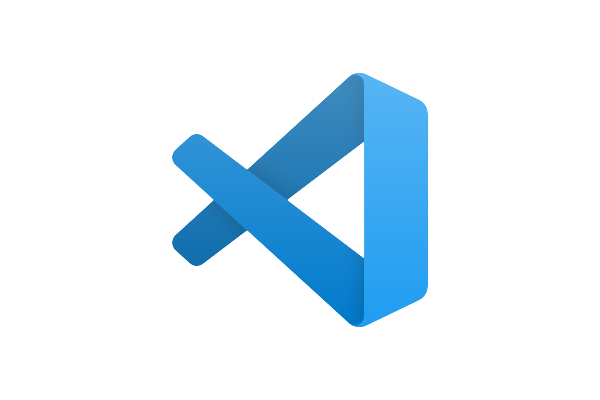Visual Studio Code(VSCode)は世界中の開発者に愛用されているエディターです。その多言語対応機能も魅力の一つですが、時折、予期せぬ英語表示に戻ってしまうことがあります。私自身がこの問題に遭遇し、試行錯誤して解決した方法を備忘的に書いておきます。
突然英語表示になる問題
私の場合、VSCode はすでに日本語表示に設定されており、問題なく使用していました。しかし、ある日起動したら、突然エディターの言語表示が英語に変わってしまいました。これは多くのユーザーが経験する一般的な問題ではなく、特定の操作や条件下でのみ発生する珍しいケースと思われます。
対処方法
以下は、この問題を解決するために実行した手順です。
- 拡張機能を開きます。
- 「Japanese Language Pack for Visual Studio Code」を一度アンインストールします。
- 再度、「Japanese Language Pack for Visual Studio Code」をインストールします。
- 「View」>「Command Palette」でコマンドパレットを開きます。
- 「display」と入力し、予測されるオプションから「Configure Display Language」を選択します。
- ここで一度「English」を選択して「Restart」をクリックし、エディターを再起動します。これにより、設定が英語モードで初期化されます。
- エディターが再起動したら、同じ手順で「Configure Display Language」にアクセスし、「日本語」を選択して再度「Restart」をクリックします。
この手順により、エディターは元の日本語表示に戻りました。
まとめ
VSCode が突然英語表示に戻ってしまう問題は、特定のユーザーにのみ発生する可能性があります。この記事で紹介した手順は、そんな時に試してみる価値があるかもしれません。また、VSCode を初めて使用する方やまだ日本語化していない方は、「Japanese Language Pack for Visual Studio Code」のインストールから始めることをお勧めします。
この記事が、VSCodeの使用中に言語表示に関する問題に直面した方々の役に立つことを願っています。